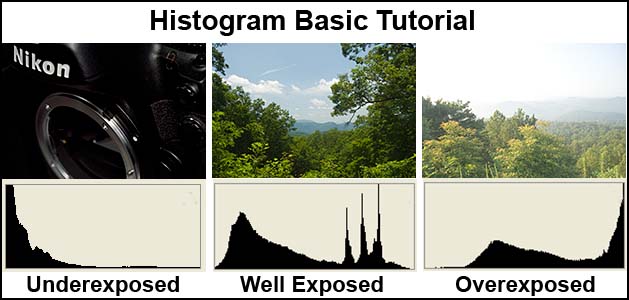Tripod merupakan salah satu alat pendukung kamera foto maupun video yang memiliki jenis dan model yang sangat beragam. Secara umum saya lihat ada 2 jenis tripod yang beredar di pasaran yaitu tripod dengan pan-tilt head dan ball head. Berikut ilustrasi kedua jenis tripod tersebut.
Pan-tilt head

Ball head

Pan-tilt head memiliki 2 poros yang memungkinkan kamera digerakkan atas-bawah kiri-kanan atau kombinasi keduanya sedangkan ball head hanya memiliki 1 poros yang memungkinkan kamera digerakkan ke segala arah.
Anda mungkin bingung ketika masuk ke toko aksesoris kamera dan mendapati banyak beragam jenis dan ukuran tripod disana. Pertama, tentukan dulu tujuan anda menggunakan tripod. Jika untuk dokumentasi seperti wedding atau liputan lainnya, maka pilihlah tripod yang lebih besar dan berat. Tripod yang demikian akan menghasilkan kestabilan yang lebih baik dibanding tripod jenis lightweight yang lebih kecil dan ringan. Kemudian pastikan panningnya smooth dan bisa menopang berat kamera dengan baik.
Lightweight tripod lebih cocok digunakan pada kamera digital atau handycam yang memiliki berat lebih ringan. Tripod ini sendiri memiliki berat sekitar 1,5 kg yang membuatnya pas untuk ditenteng jalan-jalan.
Lightweight tripod

Tersusun dari bahan aluminium atau karbon yang ringan, memiliki kait dibawahnya untuk diletakkan beban. Beban ini berguna untuk menjaga agar tripod tidak jatuh ketika berada di daerah yang anginnya kuat, seperti pantai. Tripod jenis ini umumnya tidak terlalu smooth panningnya namun tidak masalah jika anda gunakan untuk sekedar hobi :D

Tripod yang ukurannya lebih besar dan berat seperti gambar diatas memiliki kestabilan yang lebih tinggi.
Yang perlu diperhatikan dalam merawat tripod adalah pastikan head dan kaki-kaki tripod tidak terbentur. Head yang terbentur terlalu keras akan merusak poros head tripod sedangkan kaki tripod yang terbentur bisa membuatnya penyok sehingga kaki-kaki didalamnya tidak dapat dikeluarkan. Kerusakan pada kaki tripod lebih cenderung terjadi pada lightweight tripod. Untuk mencegahnya, anda bisa melapisi kaki terluar tripod dengan selang busa, untuk meminimalisir dampak benturan seandainya tripod terjatuh.
Semoga info-info diatas berguna bagi anda... :D
Pan-tilt head

Ball head

Pan-tilt head memiliki 2 poros yang memungkinkan kamera digerakkan atas-bawah kiri-kanan atau kombinasi keduanya sedangkan ball head hanya memiliki 1 poros yang memungkinkan kamera digerakkan ke segala arah.
Anda mungkin bingung ketika masuk ke toko aksesoris kamera dan mendapati banyak beragam jenis dan ukuran tripod disana. Pertama, tentukan dulu tujuan anda menggunakan tripod. Jika untuk dokumentasi seperti wedding atau liputan lainnya, maka pilihlah tripod yang lebih besar dan berat. Tripod yang demikian akan menghasilkan kestabilan yang lebih baik dibanding tripod jenis lightweight yang lebih kecil dan ringan. Kemudian pastikan panningnya smooth dan bisa menopang berat kamera dengan baik.
Lightweight tripod lebih cocok digunakan pada kamera digital atau handycam yang memiliki berat lebih ringan. Tripod ini sendiri memiliki berat sekitar 1,5 kg yang membuatnya pas untuk ditenteng jalan-jalan.
Lightweight tripod

Tersusun dari bahan aluminium atau karbon yang ringan, memiliki kait dibawahnya untuk diletakkan beban. Beban ini berguna untuk menjaga agar tripod tidak jatuh ketika berada di daerah yang anginnya kuat, seperti pantai. Tripod jenis ini umumnya tidak terlalu smooth panningnya namun tidak masalah jika anda gunakan untuk sekedar hobi :D

Tripod yang ukurannya lebih besar dan berat seperti gambar diatas memiliki kestabilan yang lebih tinggi.
Yang perlu diperhatikan dalam merawat tripod adalah pastikan head dan kaki-kaki tripod tidak terbentur. Head yang terbentur terlalu keras akan merusak poros head tripod sedangkan kaki tripod yang terbentur bisa membuatnya penyok sehingga kaki-kaki didalamnya tidak dapat dikeluarkan. Kerusakan pada kaki tripod lebih cenderung terjadi pada lightweight tripod. Untuk mencegahnya, anda bisa melapisi kaki terluar tripod dengan selang busa, untuk meminimalisir dampak benturan seandainya tripod terjatuh.
Semoga info-info diatas berguna bagi anda... :D